![]() Hauptinhalt:
Hauptinhalt:
![]() Kundenbewertungen
Kundenbewertungen
Zusammenfassung:
Sie erfahren, wie Sie Anwendungen auf einer externen Festplatte installieren und ausführen. Laden Sie EaseUS Todo PCTrans herunter und installieren Sie es auf Ihrem PC oder Laptop. Sie können Windows-Programme auf eine externe Festplatte übertragen. Und gleichzeitig Anwendungen von der externen Festplatte laden und ausführen.
Wenn auf Ihrem Laufwerk C nicht genügend Speicherplatz vorhanden ist oder Sie einfach einige Anwendungen auf einem externen Gerät speichern möchten, kann Windows helfen. Mit den integrierten Einstellungen können Sie alle neuen Programme auf einem externen Gerät oder einem sekundären internen Laufwerk installieren. Hier sind die Schritte zum Installieren/Ausführen von Windows 10-Apps auf einer externen Festplatte oder einem zweiten Laufwerk.
| 🎯Ziel: | Installieren Sie Software ohne Startprobleme auf einer externen Festplatte. |
| 💻Unterstützte Betriebssysteme: | Windows 11, Windows 10, Windows 8.1/8 und ältere Betriebssysteme. |
| ⏱️Dauer: | 3-5 Minuten Lesezeit |
| 🧰Werkzeuge: |
Es spielt keine Rolle, ob Sie ein ähnliches Problem haben und genau die gleichen Anforderungen stellen wie im nächsten Beispiel. Entspannen Sie sich und folgen Sie den Anweisungen, um sofort Lösungen für dieses Problem zu finden:
Wie installiere ich Anwendungen auf einem externen Laufwerk? von Quora
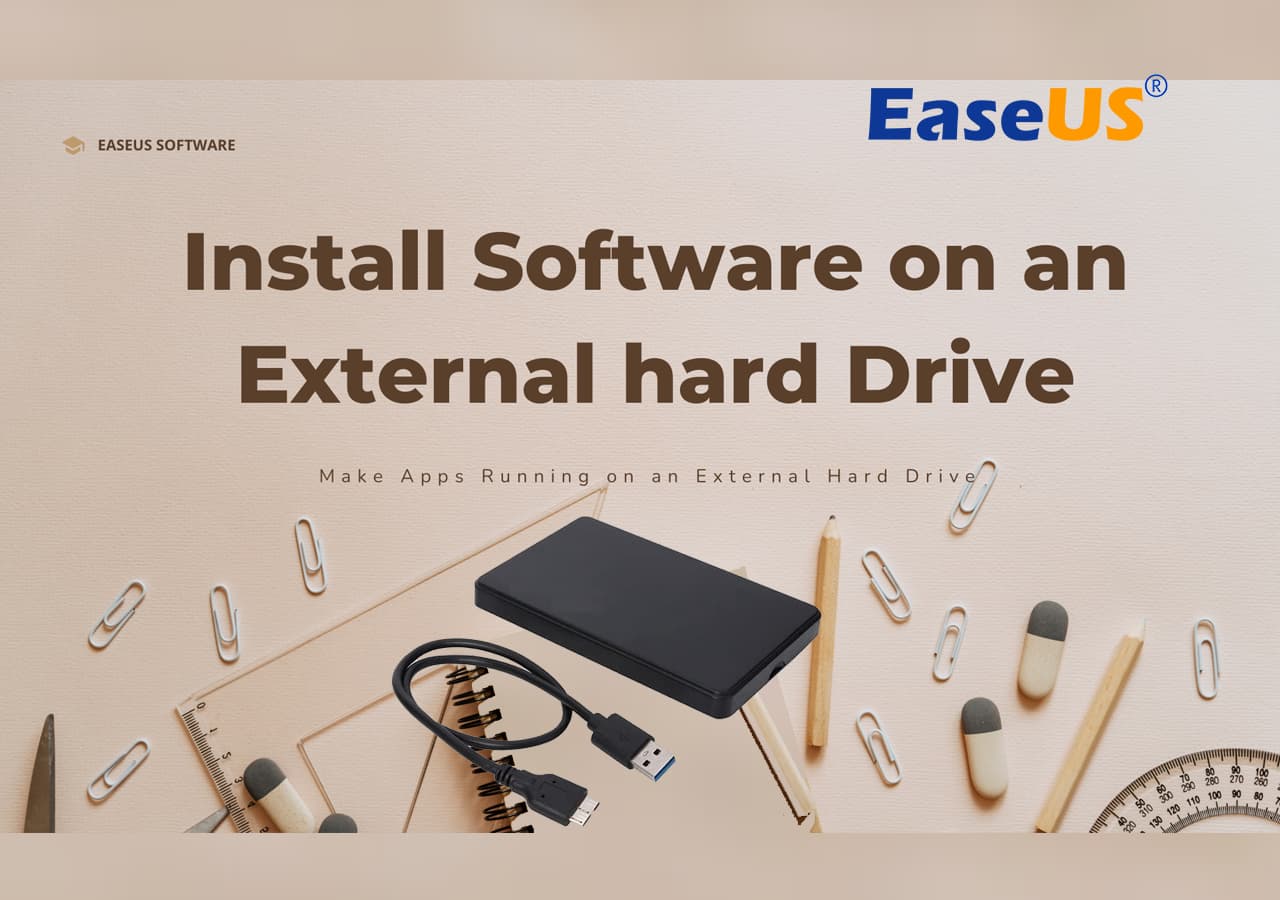
Teil 1. Anwendungen von einer externen Festplatte verschieben und ausführen
Wie verschieben Sie installierte Anwendungen problemlos auf eine externe Festplatte oder ein zweites Laufwerk? Im Folgenden erfahren Sie, wie Sie Anwendungen von einer externen Festplatte verschieben und ausführen.
- 🧰Tools: eine leere externe Festplatte, Windows Easy Transfer-Software, ein funktionsfähiger Windows-PC mit installierter Software.
- 📝Hinweis: Beachten Sie die Speicherkapazität Ihrer externen Festplatte und die Gesamtgröße der installierten Zielsoftware und -programme.
EaseUS Todo PCTrans ist mit seiner App-Migrationsfunktion äußerst zuverlässig für Windows-Anfänger und -Geeks, um Apps und Programme effizient und ohne Startprobleme auf eine externe Festplatte zu verschieben. Sie können dieses Tool einfach herunterladen und die hier beschriebenen Schritte zur Hilfe befolgen:
Tipp: Sie können eine Massenübertragung der ausführbaren Anwendung von einem Windows-Computer auf den externen Speicher durchführen, sofern das Laufwerk die Menge nicht aufnehmen kann.
Verschieben Sie zunächst Ihre Apps auf die externe Festplatte.
Schritt 1. Wenn Sie die Programme auf eine externe Festplatte oder ein USB-Laufwerk verschieben wollen, verbinden Sie zuerst den Datenträger mit dem Computer.
Schritt 2. Starten Sie EaseUS Todo PCTrans auf dem Computer. Im linken Bereich wählen Sie den "Lokale Übertragung"-Modus aus.
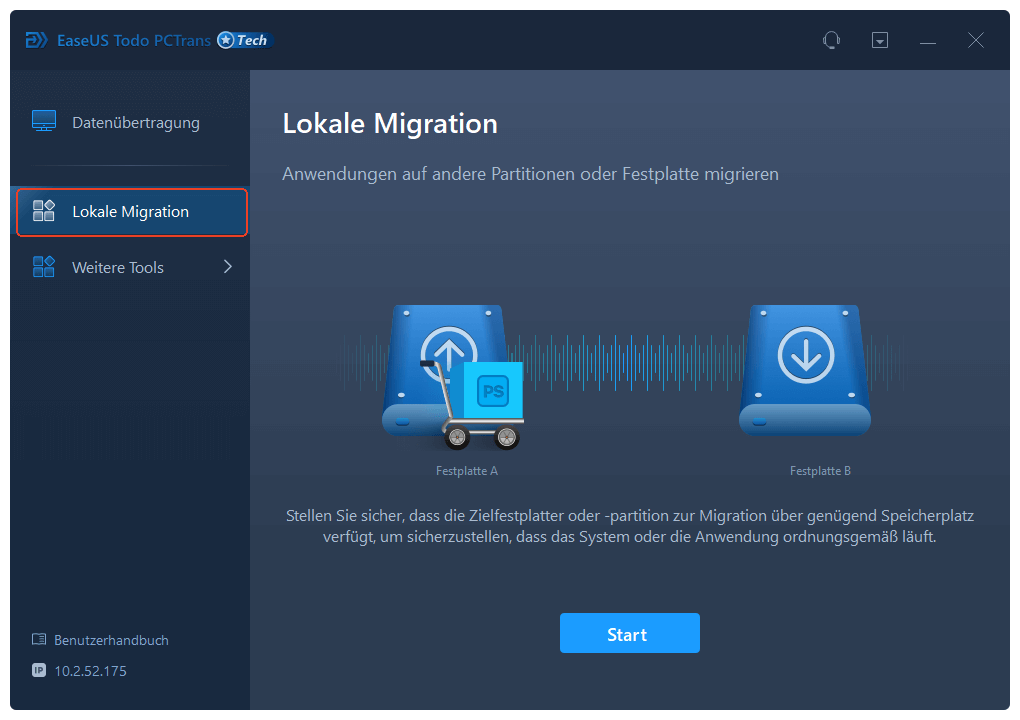
Schritt 3. Wählen Sie die Anwendungen aus, welche Sie übertragen wollen.
Sie sollten zuerst die Quell-Partition auswählen. Die installierten Programme auf der Partition werden aufgelistet. Wählen Sie die gewünschten Programme aus. Dann wählen Sie bei "Übertragen nach" wählen Sie den Ziel-Ort aus.
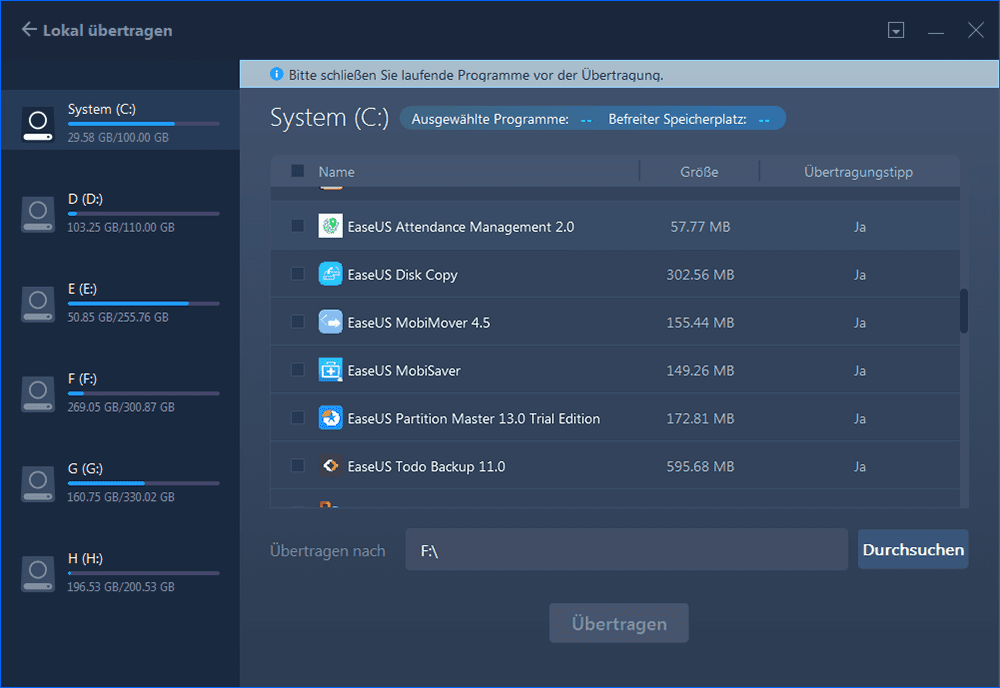
Schritt 4. Klicken Sie auf den "Übertragen"-Button. Dann wird die Übertragung begonnen. Warten Sie auf diesen Vorgang. Nach der Übertragung starten Sie den Computer neu und Sie können jetzt diese Programme vom neuen Speicherort starten.
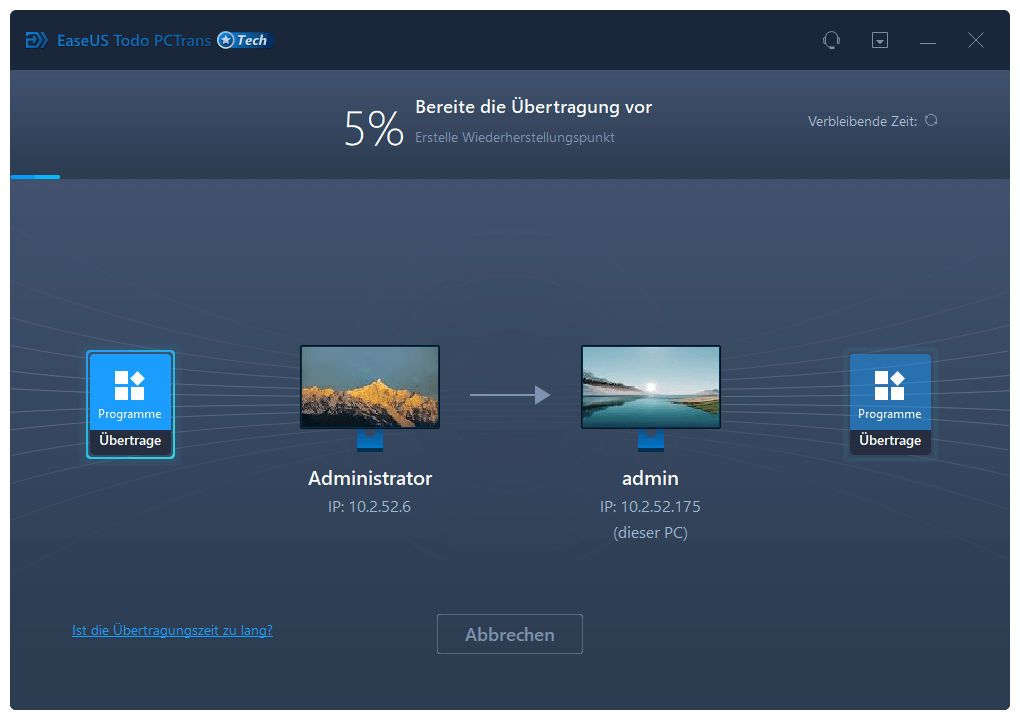
Zweitens: Schließen Sie das externe Laufwerk wieder an Ihren Computer an.
- Der Speicherort der Anwendung wurde geändert. Sie befindet sich nicht mehr auf den lokalen Datenträgern Ihres Computers.
- Bringen Sie das Laufwerk an dem Tag mit, an dem Sie die Anwendung verwenden möchten, und schließen Sie es erneut an.
Hinweis: Beachten Sie, dass die übertragene Software auf Ihrem Quell-PC nur auf der externen Festplatte lauffähig ist.
Drittens: Machen Sie sich bereit, die Anwendung vom externen Laufwerk auszuführen.
- Gehen Sie zum Windows-Datei-Explorer und öffnen Sie den externen Speicher.
- Doppelklicken Sie auf die Datei application.exe.
- Sie können sehen, dass die Anwendung mit der Vorbereitung der Einrichtung beginnt.
- Viel Spaß. Sie können die Anwendung von der externen Festplatte genauso ausführen, als ob sie sich auf der lokalen Festplatte befände.
Wenn Ihnen die bereitgestellte Methode zum Übertragen installierter Windows-Software auf eine externe Festplatte gefällt, geben Sie sie weiter, um mehr Ihrer Online-Freunde mit denselben Anforderungen zu helfen:
Teil 2. Installieren Sie Windows 10-Apps auf einem externen oder zweiten Laufwerk
Schließen Sie Ihre externe Festplatte an Ihren PC an. Befolgen Sie die nachstehenden Anweisungen, um neue Programme auf einer externen Festplatte zu installieren.
- 🧰Tools: eine leere externe Festplatte, Windows-Einstellungen, ein gesunder Windows-PC mit installierter Software.
- 📝Hinweis: Seien Sie beim Befolgen der hier beschriebenen Schritte vorsichtig, insbesondere für Windows-Anfänger.
Schritt 1. Klicken Sie auf das Startmenü und wählen Sie Einstellungen (das Zahnradsymbol).
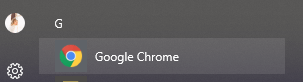
Schritt 2. Wählen Sie „System > Speicher > Speicherort neuer Inhalte ändern“.
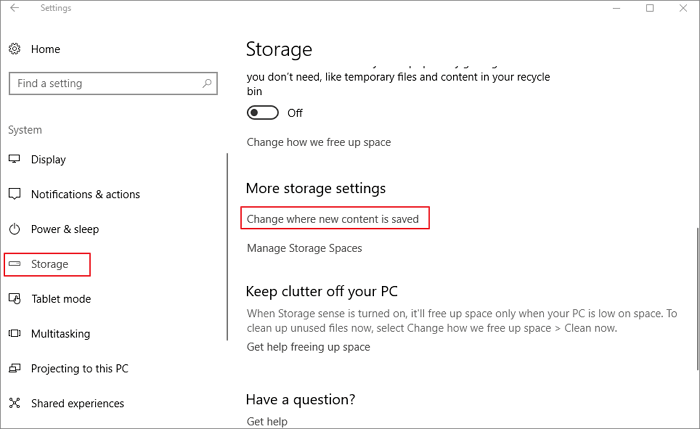
Schritt 3. Verwenden Sie die Option „Neue Apps werden im Dropdown-Menü gespeichert“, um Ihr externes Laufwerk auszuwählen.
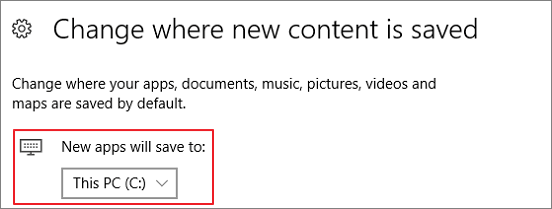
Starten Sie anschließend Ihren PC neu und laden Sie dann eine neue Software herunter, um zu prüfen, ob die App auf der neuen externen Festplatte installiert ist.
Abschluss
Das ist alles über das Installieren und Ausführen von Anwendungen von einer externen Festplatte. Wenn Sie Speicherplatz freigeben und den Installationsort der installierten Software ändern möchten, wählen Sie Teil 1. Wenn Sie Anwendungen manuell auf einer externen Festplatte installieren möchten, lesen Sie Teil 2.
Wenn Sie eine zuverlässige All-in-One-Anwendungsübertragungssoftware suchen, können Sie sich immer auf EaseUS Todo PCTrans verlassen. Es verschiebt Ihre Programme sicher auf die externe Festplatte oder sogar eine zweite Festplatte/SSD, ohne dass es beim Starten der Software zu Problemen kommt.
Häufig gestellte Fragen zur Installation von Software auf einer externen Festplatte
Hier listen wir auch einige aktuelle Themen zu diesem Thema auf. Wenn Sie daran interessiert sind, folgen Sie uns und finden Sie hier Antworten:
1. Ist es möglich, Software auf einer externen Festplatte zu installieren?
Ja, sicher. Sie können Software auf eine externe Festplatte statt auf eine interne Festplatte herunterladen und dort installieren. Dazu müssen Sie Folgendes tun:
- Verbinden Sie zunächst die externe Festplatte mit dem PC.
- Öffnen Sie die Windows-Einstellungen und wählen Sie im Abschnitt „Speicher“ die Option „Speicherort für neue Inhalte ändern“ aus.
- Legen Sie dann die externe Festplatte als Ziel fest und starten Sie den PC neu.
2. Kann ich Anwendungen von einer externen Mac-Festplatte ausführen?
Natürlich können Sie das. Wie beim Ändern des Installationsorts von Apps auf einem Windows-PC müssen Sie auch einen Mac konfigurieren, um das Ziel zu erreichen. Hier sind die Schritte:
- Schließen Sie die externe Festplatte an den Mac an und löschen Sie sie in APFS
- Für installierte Programme: Öffnen Sie „Anwendungen“ im Finder, suchen Sie die gewünschten Apps und ziehen Sie sie dann per Drag & Drop auf Ihre externe Festplatte.
- Für neue Software: Wenn Sie die Installationsdatei ausführen, ziehen Sie die Anwendungssymbole auf die externe Festplatte des Mac.
3. Wie installiere ich Windows 10 auf einer externen Festplatte?
Dazu können Sie es hier auf zwei Arten versuchen:
- Eine Möglichkeit besteht darin, eine externe Festplatte vorzubereiten und einen portablen Windows-USB-Stick zu erstellen, um Windows auf der Festplatte bootfähig zu machen.
- Zweitens können Sie mit der Funktion „Windows To Go“ Windows ISO auf eine externe Festplatte übertragen.
Weitere Artikel & Tipps:
-
Wie kann man Adobe Premiere auf eine andere Festplatte übertragen? Hier sind zwei Methoden.
![Artikelschreiber]() Mako / 2024-03-20
Mako / 2024-03-20 -
So können Sie Windows Vista-Produktschlüssel finden und auslesen
![Artikelschreiber]() Katrin / 2024-03-20
Katrin / 2024-03-20
-
Frei! So verschieben Sie Dateien von OneDrive auf ein anderes OneDrive
![Artikelschreiber]() Maria / 2024-03-20
Maria / 2024-03-20 -
Microsoft Office von einem Laptop auf den anderen übertragen
![Artikelschreiber]() Mako / 2024-03-20
Mako / 2024-03-20
